Sådan får du en live preview af et andet arbejdsområde i Ubuntu
Arbejdsrum i Linux hjælper dig med at holde dine opgaver adskilt og organiseret, især i situationer, hvor du arbejder på flere opgaver i parallel. For eksempel kan du i ét arbejdsområde holde alle dine kontorrelaterede applikationer, mens i den anden, alle dine personlige ting.
Forestil dig et scenario, hvor du laver dit kontorrelaterede arbejde, mens en filmnedlæsning foregår i et andet arbejdsområde. Og du vil holde styr på downloadprocessen. Så hvad vil du gøre? Du skal blot skifte arbejdsområder for at se hurtigt på download-fremskridtet.
Mens du skifter arbejdsområder gør jobbet, det er ikke en effektiv løsning, da du skal tage en pause fra det, du gør, skifte til arbejdsområdet, hvor downloaden er i gang, og derefter skifte tilbage igen. Hvad hvis du kunne få et levende eksempel på det arbejdsområde, hvor filmnedlæsningen foregår? Vil det ikke spare dig for din dyrebare tid? Og glem ikke de hyppige pauser, du skal tage ellers.
I denne artikel vil vi diskutere en måde, hvorpå du kan få et live preview i ét arbejdsområde og et separat arbejdsområde i et andet på Ubuntu-operativsystem. Men før vi begynder, skal du huske på, at alle instruktioner, kommandoer og eksempler, der er nævnt i denne artikel, er blevet testet på Ubuntu 16.04.
Sådan har du live forhåndsvisninger for arbejdsområder i Ubuntu
Der er en dedikeret software, der giver dig mulighed for at have live forhåndsvisninger for arbejdsområder på Ubuntu-systemer, og den pågældende software er WindowSpy.
Hvis du vil downloade og installere WindowSpy på din Ubuntu-boks, skal du køre følgende kommandoer:
sudo apt-add-repository ppa: vlijm / windowspy sudo apt-get opdatering sudo apt-get install windowspy
Når de ovennævnte kommandoer er succesfulde, kan du gå til Dash for at starte værktøjet.

Ved lanceringen vises vinduetSpy-ikonet i proceslinjen (den venstre side i skærmbilledet nedenfor). Klik på det, og du vil se en håndfuld muligheder.

For at begynde at bruge værktøjet skal du først gå til det arbejdsområde, hvis live preview du vil have. Når du er der, skal du klikke på alternativet "Represent active window elsewhere" i WindowSpy-menuen - sørg for, at det programvindue, hvis preview du vil have, er aktivt. Og så i arbejdsområdet, hvor du vil se previewen, skal du klikke på "Vis eksempel på denne visningsport".

Her er et eksempel på, hvordan det levende preview af et vindue fra et arbejdsområde ligner (jeg downloadede en Ubuntu ISO-fil).

Husk, at hvad WindowSpy giver, er et nær live preview og ikke et eksakt live preview, da preview-vinduet opdateres hvert tredje sekund.
Værktøjet tilbyder også nogle tilpasningsmuligheder (tilgængelig via indstillingen "Indstillinger" i rullemenuen) som evnen til at øge / formindske visningsvinduets størrelse, kantbredde og baggrundsfarve samt vinduets position på skrivebordet. Der er også en mulighed, hvor du kan indstille værktøjet til at starte ved systemstart.

Konklusion
Download og installere WindowSpy er en cakewalk, og dens brug er heller ikke kompleks. For den lille indsats, du sætter i opsætningen af dette værktøj, er den fordel, det giver, enormt - du behøver ikke ofte at skifte arbejdsområder, hvilket sparer både tid og kræfter. Hvis du har søgt efter et værktøj som dette, vil jeg opfordre dig til at give WindowSpy et forsøg - jeg er sikker på, at du ikke bliver skuffet.

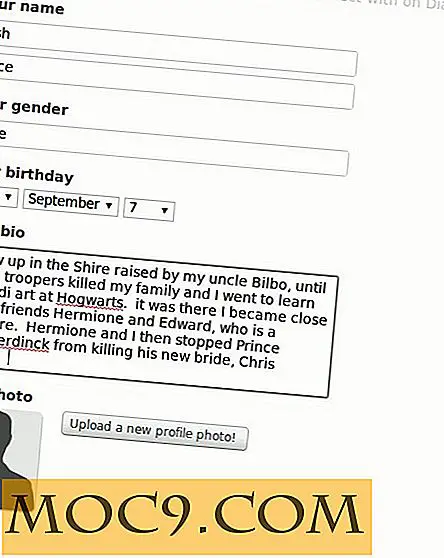

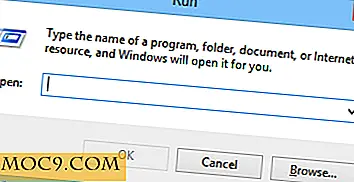

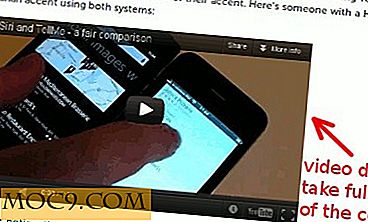

![Glem mailklienter, send e-mail fra kommandolinjen [Linux]](http://moc9.com/img/mailutils-configure-postfix.png)